Gestionar alertas de borrador de asignación para la planificación de recursos
Objetivo
Gestionar alertas de borrador de asignación para asignaciones de recursos en Planificación de recursos.
Contexto
Las asignaciones de recursos le permiten gestionar sus recursos asignándolos a proyectos. Puede crear alertas de asignación para enviar notificaciones a las personas asignadas y compartir información clave sobre su asignación. Consulte ¿Qué es una alerta de asignación en Planificación de recursos? Puede redactar alertas de asignación para enviarlas más adelante. Véase Enviar alertas de asignación para la planificación de recursos.
Este tutorial le muestra cómo gestionar las alertas de borrador de asignación que aún no se han enviado a los destinatarios.
Temas a considerar
Pasos
Puede gestionar las alertas de borrador de asignación de las siguientes maneras:
- Ver alertas de borrador de asignación
- Enviar alertas de borrador de asignación ahora
- Editar alertas de borrador de asignación
- Eliminar alertas de borrador de asignación
Ver alertas de borrador de asignación
- Vaya a la herramienta Planificación de recursos de nivel de empresa.
- Haga clic en Comunicaciones y seleccione Alertas.
- Seleccione Borradores en el menú desplegable.
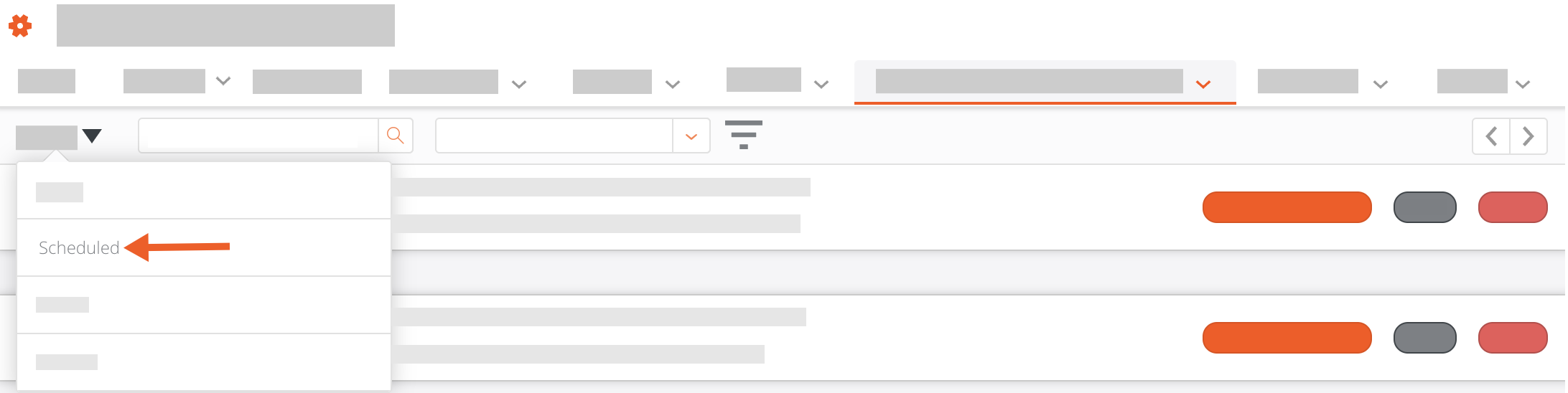
- Opcional: Para buscar una alerta de asignación, introduzca el nombre de la persona que recibe la alerta en el cuadro Buscar destinatarios. A continuación, haga clic en el icono de la lupa o pulse la tecla Intro del teclado para iniciar la búsqueda.
- Opcional: Para filtrar alertas de asignación, haga clic en el filtro
 iconoSeleccione sus filtros y haga clic en Aplicar.
iconoSeleccione sus filtros y haga clic en Aplicar.
- Para Proyectos. Seleccione el proyecto de la lista desplegable para ver las alertas de asignación enviadas para ese proyecto.
Nota: Para borrar los filtros, haga clic en el filtro iconoA continuación, seleccione Borrar todo.
iconoA continuación, seleccione Borrar todo.
- Para Proyectos. Seleccione el proyecto de la lista desplegable para ver las alertas de asignación enviadas para ese proyecto.
- Opcional: Para ordenar la lista de solicitudes de asignación, haga clic en Ordenar por y seleccione Creado - Más reciente o Creado - Más antiguo.
- Aquí se muestra un resumen de todas las alertas de borrador de asignación:
- Nombre de la persona asignada. El nombre y apellidos de la persona asignada.
- Nombre del proyecto. El nombre del proyecto.
- Fecha de inicio de la asignación. La fecha de inicio de la asignación.
- Fecha de finalización de la asignación. La fecha de finalización de la asignación.
- Creador. La persona que ha creado la alerta de asignación.
Enviar alertas de borrador de asignación ahora
- Vaya a la herramienta Planificación de recursos de nivel de empresa.
- Haga clic en Comunicaciones y seleccione Alertas.
- Seleccione Borradores en el menú desplegable.
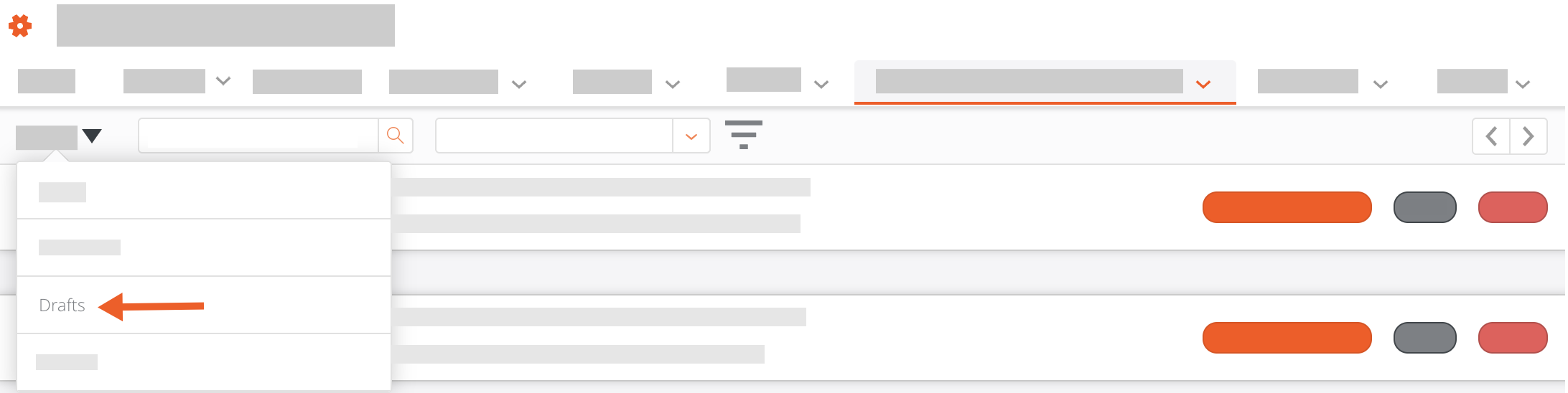
- Opcional: Para buscar una alerta de asignación, introduzca el nombre de la persona que recibe la alerta en el cuadro Buscar destinatarios. A continuación, haga clic en el icono de la lupa o pulse la tecla Intro del teclado para iniciar la búsqueda.
- Opcional: Para filtrar alertas de asignación, haga clic en el filtro
 iconoSeleccione sus filtros y haga clic en Aplicar.
iconoSeleccione sus filtros y haga clic en Aplicar.
- Para Proyectos. Seleccione el proyecto de la lista desplegable para ver las alertas de asignación enviadas para ese proyecto.
Nota: Para borrar los filtros, haga clic en el filtro iconoA continuación, seleccione Borrar todo.
iconoA continuación, seleccione Borrar todo.
- Para Proyectos. Seleccione el proyecto de la lista desplegable para ver las alertas de asignación enviadas para ese proyecto.
- Busque la alerta de asignación que desea enviar ahora. A continuación, haga clic en Enviar ahora.
Editar alertas de borrador de asignación
- Vaya a la herramienta Planificación de recursos de nivel de empresa.
- Haga clic en Comunicaciones y seleccione Alertas.
- Seleccione Borradores en el menú desplegable.
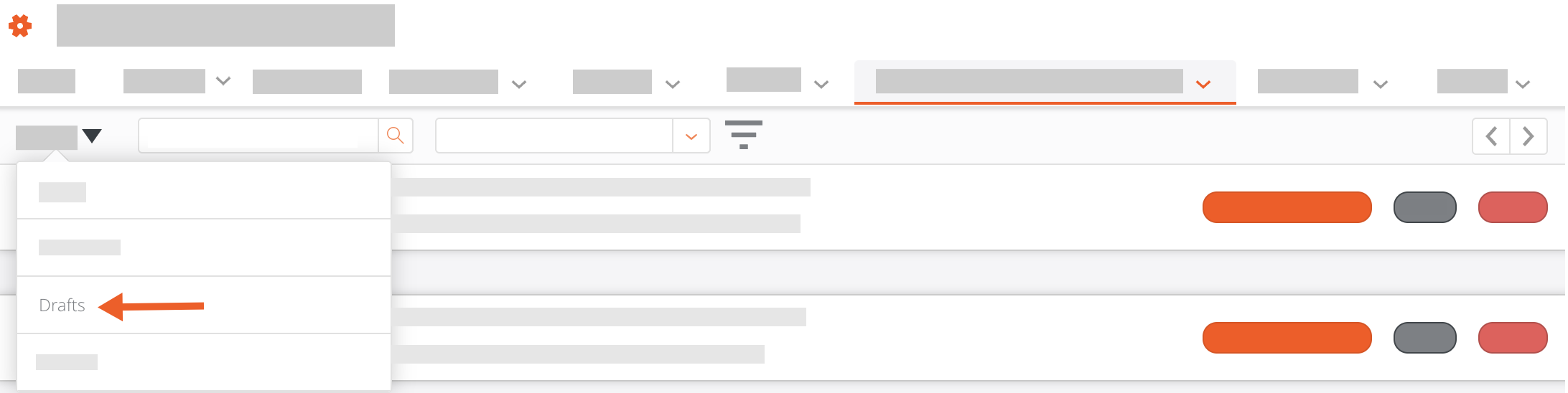
- Opcional: Para buscar una alerta de asignación, introduzca el nombre de la persona que recibe la alerta en el cuadro Buscar destinatarios. A continuación, haga clic en el icono de la lupa o pulse la tecla Intro del teclado para iniciar la búsqueda.
- Opcional: Para filtrar alertas de asignación, haga clic en el filtro
 iconoSeleccione sus filtros y haga clic en Aplicar.
iconoSeleccione sus filtros y haga clic en Aplicar.
- Para Proyectos. Seleccione el proyecto de la lista desplegable para ver las alertas de asignación enviadas para ese proyecto.
Nota: Para borrar los filtros, haga clic en el filtro iconoA continuación, seleccione Borrar todo.
iconoA continuación, seleccione Borrar todo.
- Para Proyectos. Seleccione el proyecto de la lista desplegable para ver las alertas de asignación enviadas para ese proyecto.
- Busque la alerta de asignación que desee editar. A continuación, haga clic en Editar.
- Edite la alerta de asignación.
- Asunto. Introduzca el asunto de la alerta de asignación.
- Contenido de alerta. Introduzca la información que se enviará en la alerta de asignación.
Nota: No se pueden añadir tokens dinámicos al editar una alerta de borrador de asignación. - Planificar entrega. Seleccione si la entrega del mensaje está planificada.
- Active la opción "Entrega planificada" para planificar la alerta de asignación. A continuación, introduzca la fecha y la hora de envío de la alerta de asignación planificada.
O - Deje el conmutador "Entrega planificada" en la posición DESACTIVADO y mantenga la alerta de asignación como borrador.
- Active la opción "Entrega planificada" para planificar la alerta de asignación. A continuación, introduzca la fecha y la hora de envío de la alerta de asignación planificada.
- Destinatarios. Seleccione quién recibirá la alerta de asignación.
- Haga clic en Eliminar
 Ícono para eliminar un destinatario.
Ícono para eliminar un destinatario. - Haga clic en Añadir destinatarios para añadir destinatarios y, a continuación, seleccione un destinatario.
- Haga clic en Eliminar
- Haga clic en Guardar.
Eliminar alertas de borrador de asignación
- Vaya a la herramienta Planificación de recursos de nivel de empresa.
- Haga clic en Comunicaciones y seleccione Alertas.
- Seleccione Borradores en el menú desplegable.
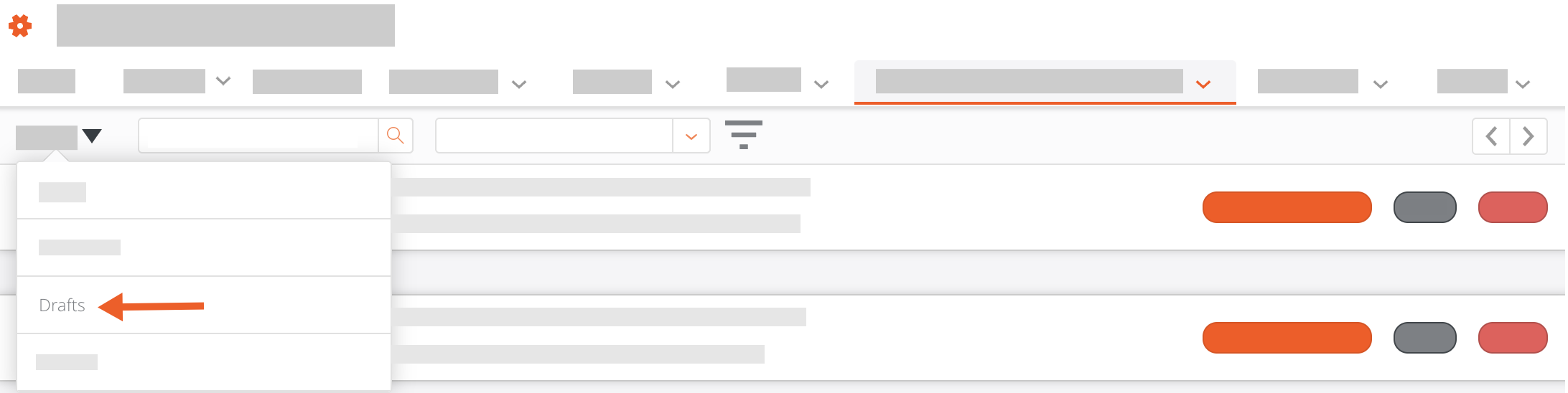
- Opcional: Para buscar una alerta de asignación, introduzca el nombre de la persona que recibe la alerta en el cuadro Buscar destinatarios. A continuación, haga clic en el icono de la lupa o pulse la tecla Intro del teclado para iniciar la búsqueda.
- Opcional: Para filtrar alertas de asignación, haga clic en el filtro
 iconoSeleccione sus filtros y haga clic en Aplicar.
iconoSeleccione sus filtros y haga clic en Aplicar.
- Para Proyectos. Seleccione el proyecto de la lista desplegable para ver las alertas de asignación enviadas para ese proyecto.
Nota: Para borrar los filtros, haga clic en el filtro iconoA continuación, seleccione Borrar todo.
iconoA continuación, seleccione Borrar todo.
- Para Proyectos. Seleccione el proyecto de la lista desplegable para ver las alertas de asignación enviadas para ese proyecto.
- Busque el borrador que desee eliminar. A continuación, haga clic en Eliminar.

